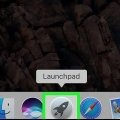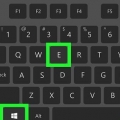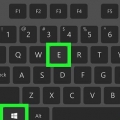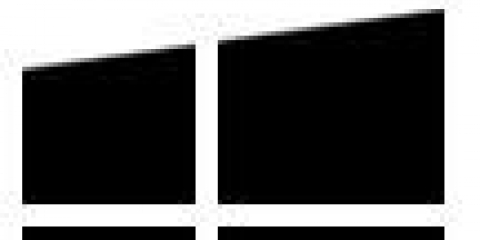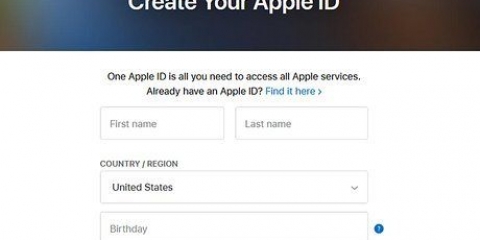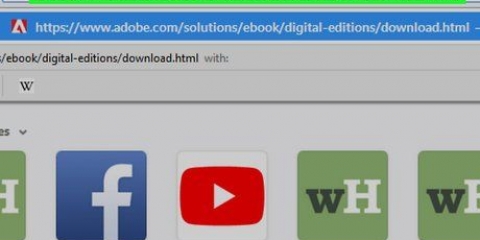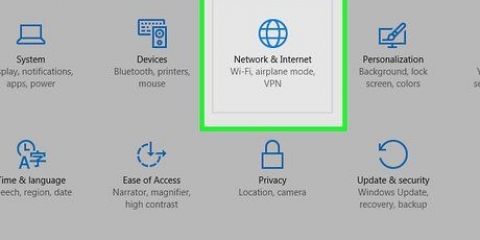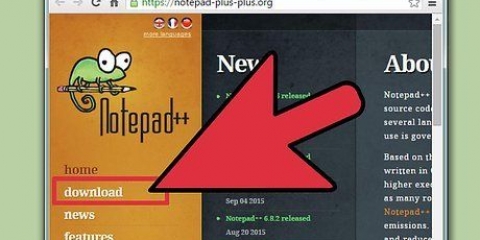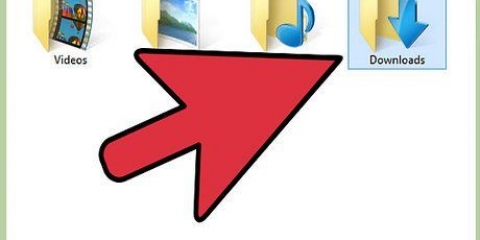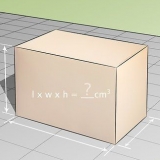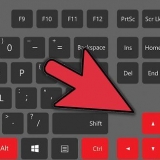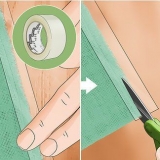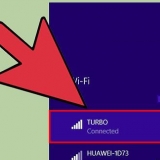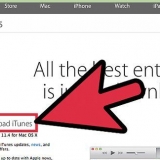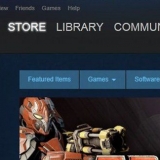clicca su sulla barra delle applicazioni. premere ⊞ vincere+e. Fare clic con il Pulsante destro del mouse su Inizio e fare clic Esplora file. Fare clic su Avvia e quindi fare clic sull`icona della cartella a sinistra.



premere ⊞ vincere+e. Fare clic su Avvia e quindi fare clic su Computer.
Apri esplora risorse
In questo articolo puoi leggere come aprire Esplora file su un computer con Windows. In Windows 10 e Windows 8, questa opzione è chiamata "Esplora file". In Windows 7 e Windows Vista è chiamato "Esplora risorse".
Passi
Metodo 1 di 2: Windows 10 e Windows 8

1. Apri il menu di avvio
. Fare clic sul logo di Windows nell`angolo inferiore sinistro dello schermo o premere il tasto ⊞ vincere. - Se utilizzi Windows 8, sposta il mouse nell`angolo in alto a destra dello schermo e fai clic sulla lente d`ingrandimento.

2. genere esploratore di file nel menu Start. Ora dovresti vedere un`icona a forma di cartella nella parte superiore della finestra Start.

3. clicca su
Esplora file. Per fare ciò, fai clic sull`icona a forma di cartella nella parte superiore della finestra Start. Come aprire Esplora file. Dopo aver aperto Esplora file, puoi "appuntarlo" alla barra delle applicazioni in modo da poter aprire Esplora file con un clic. Fare clic con il tasto destro del mouse sull`icona Esplora file
nella parte inferiore dello schermo, quindi fare clic su Aggiungi alla barra delle applicazioni.
4. Prova altri modi per aprire Esplora file. Di seguito sono riportati alcuni altri modi per aprire Esplora file:
Metodo 2 di 2: Windows 7 e Windows Vista

1. Apri il menu di avvio
. Fare clic sul logo di Windows nell`angolo inferiore sinistro dello schermo o premere il tasto ⊞ vincere.
2. genere Windows Explorer nel menu Start. Ora dovresti vedere un`icona sotto forma di una cartella, nella parte superiore della finestra Start.

3. clicca su
Windows Explorer. Per fare ciò, fai clic sull`icona a forma di cartella, nella parte superiore della finestra Start. In questo modo apri Esplora risorse. Dopo aver aperto Esplora risorse, puoi "agganciarlo" alla barra delle applicazioni in modo da poter aprire Esplora file con un semplice clic. Fare clic con il Pulsante destro del mouse sull`icona di Esplora risorse
nella parte inferiore dello schermo, quindi fare clic su Aggiungi alla barra delle applicazioni.
4. Prova ad aprire Windows Explorer in altri modi. Questo può essere fatto, ad esempio, nei seguenti modi:
Articoli sull'argomento "Apri esplora risorse"
Condividi sui social network:
Simile
Popolare